- Ổn định qua các lần khởi động lại
- Đã sửa/nhất quán ngay cả khi phần cứng được thêm vào hoặc gỡ bỏ
- Đã sửa/nhất quán ngay cả khi phần cứng bị lỗi/hư hỏng được thay thế
- Không trạng thái và không yêu cầu bất kỳ tệp cấu hình rõ ràng nào
Để bảo mật hệ thống và dễ sử dụng, tên giao diện mạng có thể dự đoán được là rất quan trọng. Vì vậy, các bản phân phối Linux chính sử dụng “systemd” và “udev” để gán các tên có thể dự đoán được cho giao diện mạng trên máy tính của bạn.
Hiện tại, có một số chính sách đặt tên giao diện mạng mà bạn có thể sử dụng trên Ubuntu, Debian, RHEL, CentOS, Fedora, Rocky Linux và các bản phân phối Linux dựa trên Debian/Ubuntu hoặc RPM phổ biến khác. Trong bài viết này, chúng tôi sẽ thảo luận về các chính sách đặt tên giao diện mạng có sẵn của Linux và chỉ cho bạn cách chuyển sang chính sách mà bạn muốn.
Chủ đề Nội dung:
- Chính sách đặt tên giao diện mạng có sẵn
- Chính sách đặt tên giao diện mạng hiện đang được sử dụng
- Thay đổi chính sách đặt tên giao diện mạng
- Kiểm tra xem chính sách đặt tên giao diện mạng mới có đang được sử dụng không
- Định cấu hình tên tùy chỉnh cho giao diện mạng
- Phần kết luận
Chính sách đặt tên giao diện mạng có sẵn
Hiện tại, các chính sách đặt tên giao diện mạng có sẵn là:
- hạt nhân – Trong chính sách này, kernel không đổi tên các thiết bị mạng có thể dự đoán được, tức là lo (giao diện loopback)
- cơ sở dữ liệu – Trong chính sách này, cơ sở dữ liệu phần cứng udev “hwdb” được sử dụng để gán tên thiết bị mạng.
- trên tàu – Trong chính sách này, số chỉ mục do BIOS/chương trình cơ sở trên máy tính của bạn cung cấp sẽ được sử dụng để đặt tên cho các thiết bị mạng trên bo mạch, tức là eno1, eno2.
- chỗ – Trong chính sách này, số chỉ mục khe cắm nóng PCIE do BIOS/chương trình cơ sở của máy tính của bạn cung cấp sẽ được sử dụng để đặt tên cho các thiết bị mạng, tức là ens1, ens2.
- con đường – Trong chính sách này, vị trí vật lý của phần cứng được sử dụng để đặt tên cho các thiết bị mạng, tức là enp1s0, enp1s2, enp1s0f0, enp1s0f1.
- mac – Trong chính sách này, địa chỉ mac của thiết bị mạng được gắn vào tên giao diện mạng, tức là enx000c294cd7e8.
Chính sách đặt tên giao diện mạng hiện đang được sử dụng
Tệp cấu hình chính sách đặt tên giao diện mạng mặc định trên hầu hết các bản phân phối Linux phổ biến đều nằm trong đường dẫn “/usr/lib/systemd/network/99-default.link”.
Bạn có thể mở tệp cấu hình chính sách đặt tên giao diện mạng mặc định “/usr/lib/systemd/network/99-default.link” bằng trình soạn thảo văn bản nano như sau:
$ sudo nano / sử dụng / lib / hệ thống / mạng / 99 -default.link
Thứ tự của các chính sách đặt tên giao diện mạng sẽ được sử dụng được liệt kê trong phần “NamePolicy” [1] .
Ở đây, “giữ” có mức độ ưu tiên cao nhất. Những gì “giữ” thực hiện là nếu một tên đã được gán cho giao diện mạng, systemd/udev sẽ tiếp tục sử dụng cùng một tên.
Sau đó, nó sẽ cố gắng đặt tên kernel. Nếu chính sách đặt tên kernel không thành công, hãy sử dụng cơ sở dữ liệu, onboard, slot và đường dẫn tương ứng.
Bạn cũng có thể đặt tên thay thế cho giao diện mạng bằng cách sử dụng tùy chọn “AlternativeNamesPolicy” theo cách tương tự [2] . Chính sách đặt tên không được sử dụng để đặt tên giao diện mạng thực tế sẽ được sử dụng làm chính sách đặt tên thay thế tùy thuộc vào thứ tự được đặt trong “AlternativeNamesPolicy”.
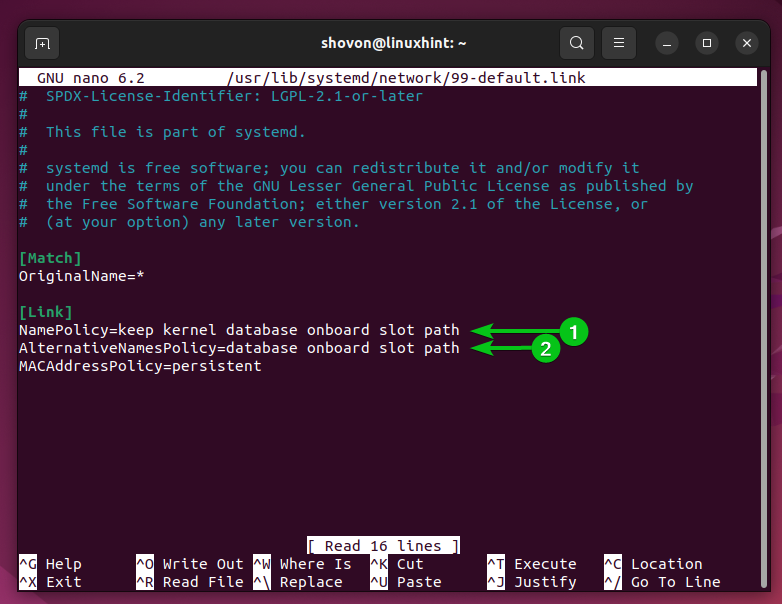
Như bạn có thể thấy, theo mặc định, chính sách đặt tên giao diện mạng khe được sử dụng để đặt tên cho các giao diện mạng thực tế và chính sách đặt tên giao diện mạng đường dẫn được sử dụng để đặt tên thay thế cho giao diện mạng trên Ubuntu 22.04 LTS. Chính sách đặt tên khác và chính sách đặt tên thay thế có thể được sử dụng theo mặc định trên các bản phân phối Linux khác.
$ ip Một 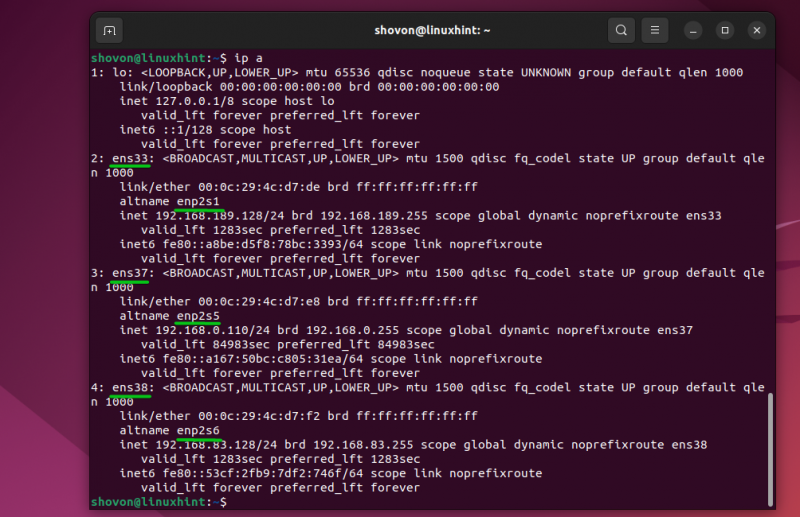
Thay đổi chính sách đặt tên giao diện mạng
Để thay đổi chính sách đặt tên giao diện mạng, hãy mở tệp cấu hình “/usr/lib/systemd/network/99-default.link” bằng trình soạn thảo văn bản nano như sau:
$ sudo nano / sử dụng / lib / hệ thống / mạng / 99 -default.linkNhập chính sách đặt tên giao diện mạng mong muốn của bạn vào phần “Chính sách tên” và chính sách đặt tên giao diện mạng thay thế trong phần “Chính sách tên thay thế”.
Khi bạn đã hoàn tất, hãy nhấn
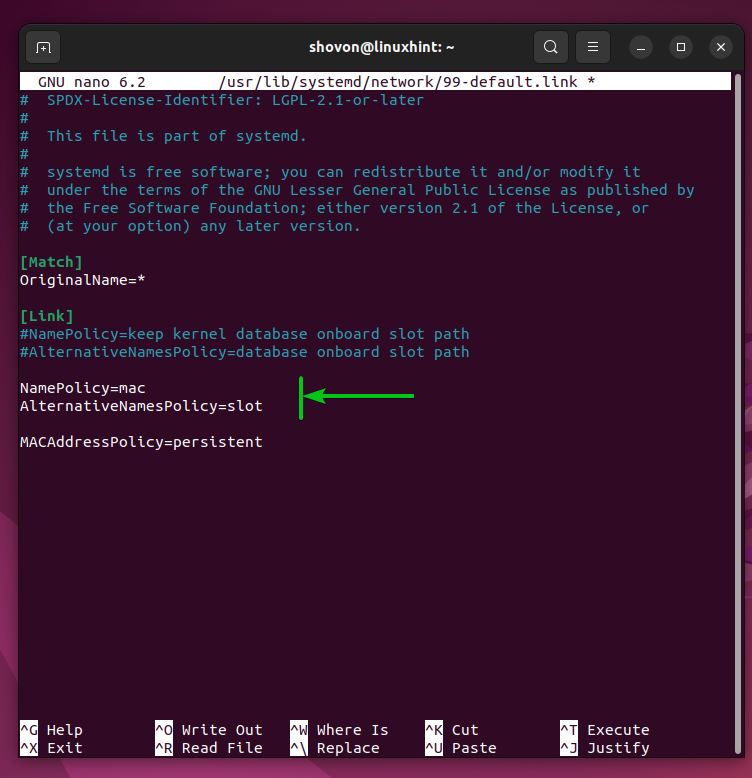
Để những thay đổi có hiệu lực, hãy khởi động lại máy tính của bạn như sau:
$ sudo khởi động lạiKiểm tra xem chính sách đặt tên giao diện mạng mới có đang được sử dụng không
Khi máy tính của bạn khởi động, hãy chạy lệnh “ip” để xác minh xem tên giao diện mạng có thay đổi tương ứng hay không. Như bạn có thể thấy, chính sách đặt tên giao diện mạng mac được sử dụng để đặt tên thật cho giao diện mạng và chính sách đặt tên giao diện mạng đường dẫn được sử dụng để đặt tên thay thế cho giao diện mạng.
$ ip Một 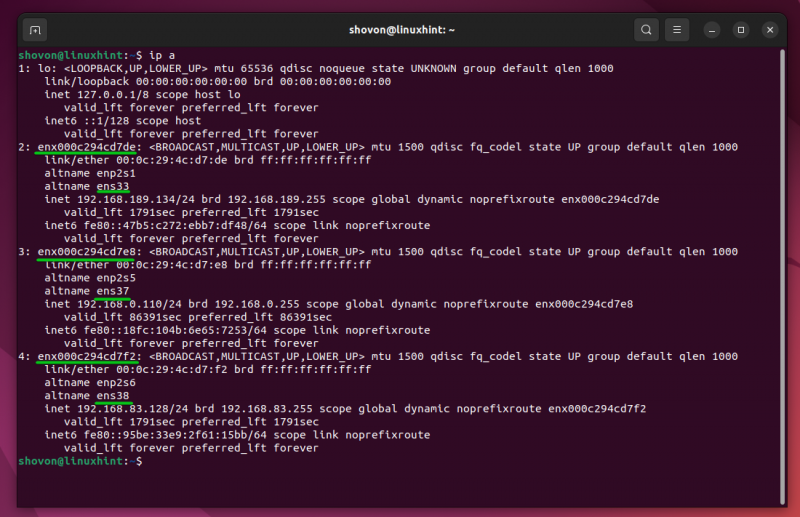
Trong ví dụ này, chúng tôi đã sử dụng chính sách đặt tên đường dẫn cho tên thật và chính sách đặt tên mac cho tên thay thế của giao diện mạng tương ứng.
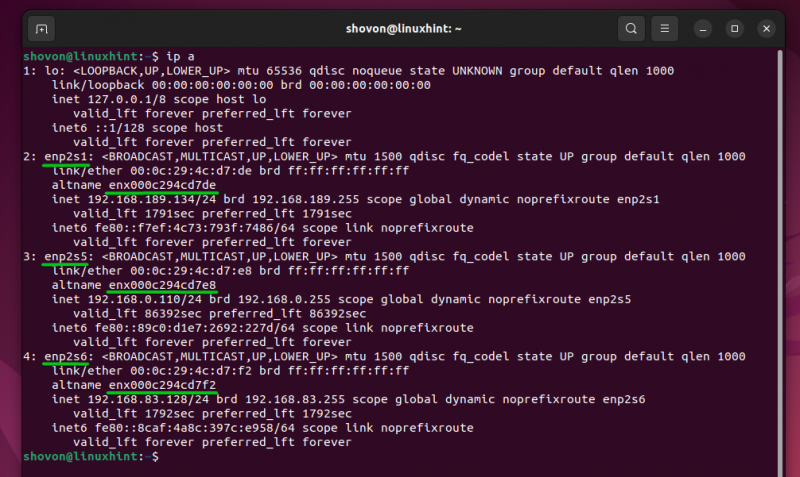
Định cấu hình tên tùy chỉnh cho giao diện mạng
Bên cạnh việc sử dụng các chính sách đặt tên giao diện mạng được xác định trước, bạn cũng có thể đặt tên tùy chỉnh cho giao diện mạng trên máy tính của mình. Để tìm hiểu cách đặt tên tùy chỉnh cho giao diện mạng của bạn, hãy đọc bài viết này.
Phần kết luận
Trong bài viết này, chúng tôi đã thảo luận về các chính sách đặt tên giao diện mạng có sẵn của các bản phân phối Linux hiện đại. Chúng tôi cũng đã chỉ cho bạn cách sử dụng các chính sách đặt tên giao diện mạng khác nhau trên Ubuntu/Debian, RHEL/Rocky Linux/CentOS/Fedora và các bản phân phối Linux hiện đại dựa trên Ubuntu/Debian hoặc dựa trên RPM khác.